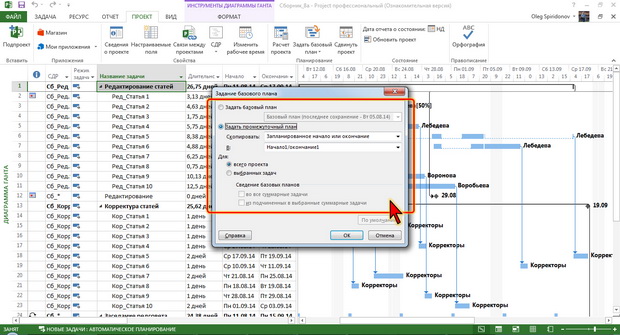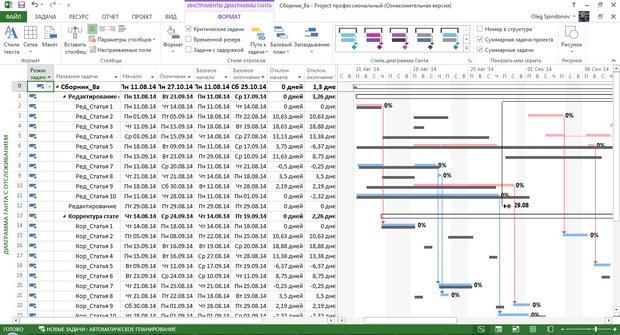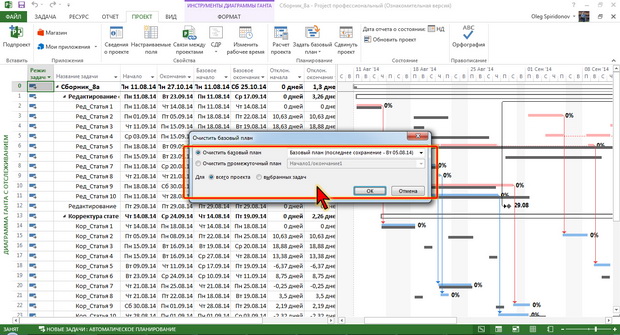|
Курс Методологии проектирования и внедрения корпоративных информационных систем |
Работа с проектом
Сохранение промежуточного плана
Если требуется сохранять только даты начала и окончания выполнения задач, можно сохранить промежуточный план.
- На вкладке Проект в группе Планирование нажмите на кнопку Задать базовый план и в появившемся меню выберите команду Задать базовый план.
- В появившемся окне Задание базового плана в установите переключатель Задать промежуточный план (рис. 8.2).
- В раскрывающемся списке Копировать выберите начало и окончание действия базовых значений, которые нужно сохранить (текущие показатели начала и окончания, а также базовые значения не нумеруются).
- В поле раскрывающемся списке В выберите название промежуточного плана, в который нужно скопировать значения (промежуточные планы хранятся в полях Начало/Окончание).
- В разделе Для выберите Весь проект или Выбранные задачи, чтобы сохранить нужную часть календарного плана.
Следует обратить внимание, что при выборе одного базового плана в списке Копировать и другого базового плана в списке В будет сохранен базовый, а не промежуточный план. Копируются все данные базового плана. При выборе базового плана в списке Копировать и промежуточного плана начала и окончания в поле В в промежуточный план из базового плана копируются только даты начала и окончания.
И еще следует обратить внимание, что в отличие от базового плана, при сохранении промежуточного к его названию не будет добавлена дата сохранения.
Обновление базового или промежуточного плана
Если задача добавляется в проект после задания базового (промежуточно) плана, можно добавить ее в него.
- Выделите новую задачу, которая добавляется в базовый план.
- Если задача содержит подзадачи, обязательно выберите и их.
- На вкладке Проект группе Планирование нажмите на кнопку Задать базовый план и в появившемся меню выберите команду Задать базовый план.
- Для обновления базового (промежуточного) плана установите соответствующий переключатель и в раскрывающемся списке окна Задание базового плана (см. рис. 8.1 или рис. 8.2) выберите план, подлежащий обновлению.
- В разделе Для выберите переключатель Выбранные задачи.
- При добавлении подзадач в разделе Сведение базовых планов выберите один из следующих вариантов, чтобы указать способ добавления подзадач к суммарным задачам.
Сравнение базового и календарного планов
Сравнить базовый и текущий календарный план можно как в таблице, так и на диаграмме Ганта.
- Установите представление Диаграмма Ганта с отслеживанием.
- На вкладке Вид в группе Данные нажмите кнопку Таблицы и выберите Отклонение.
- Если в проекте есть несколько базовых планов, на вкладке Формат в группе Стили отрезков щелкните по кнопке Базовый план и выберите нужный.
На диаграмме Ганта под отрезками задач текущего плана появятся отрезки базового плана. В таблице будут отображены столбцы, характеризующие как текущий календарный план, так и базовый, а также отклонение текущего от базового (рис. 8.3).
Сравнение нескольких базовых планов
Если на этапе планирования нужно отслеживать большое количество данных по проекту, можно задать несколько базовых планов, а потом сравнить их.
Для этого используют представление Диаграмма Ганта с несколькими планами. По умолчанию показаны три первых базовых плана Базовый план, Базовый план1 и Базовый план2.
Удаление базового или промежуточного плана
Можно удалить (очистить) любой базовый или промежуточный план.
- На вкладке Проект в группе Планирование нажмите на кнопку Задать базовый план и в появившемся меню выберите команду Очистить базовый план.
- В появившемся окне Очистить базовый установите переключатель Очистить базовый план, а затем выберите в раскрывающемся списке название базового плана, который требуется очистить.
- Для очистки промежуточного плана установите переключатель Очистить промежуточный план, а затем выберите в раскрывающемся списке название промежуточного плана, который требуется очистить.
- Выберите параметр всего проекта или выбранных задач, чтобы очистить только ту часть календарного плана, которую требуется (рис. 8.4).